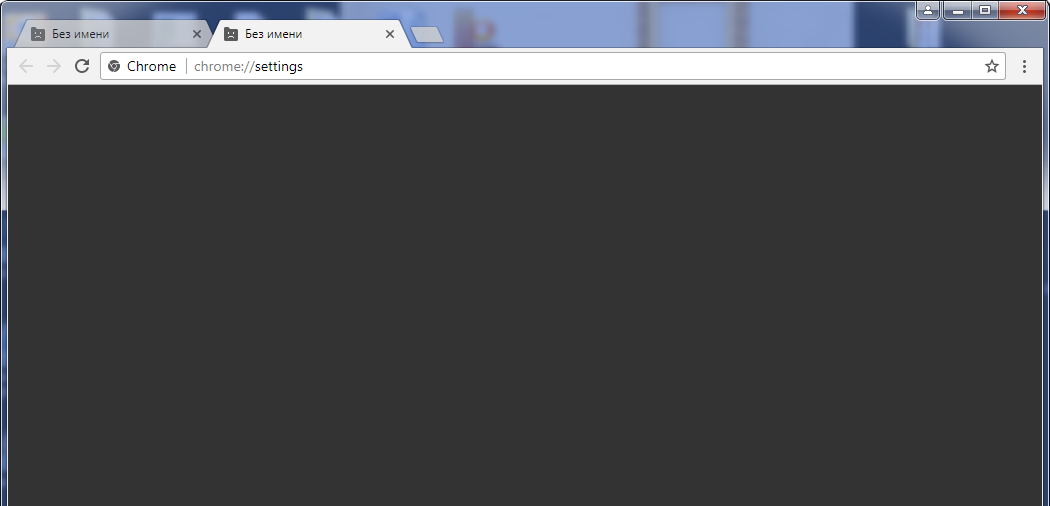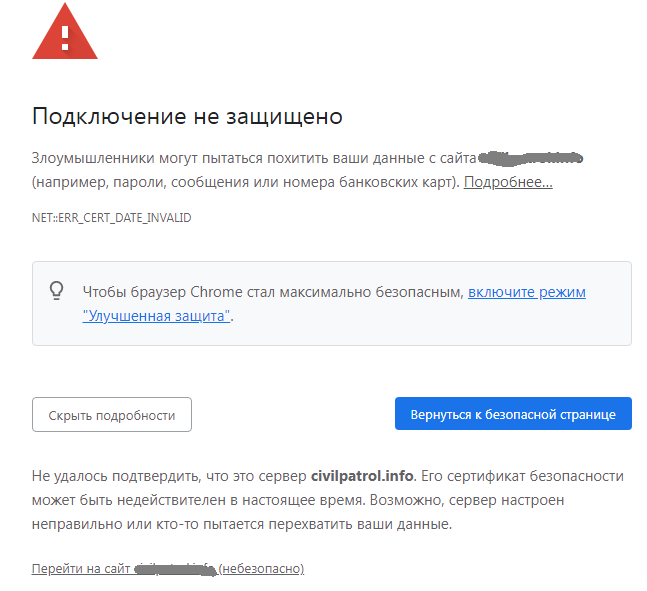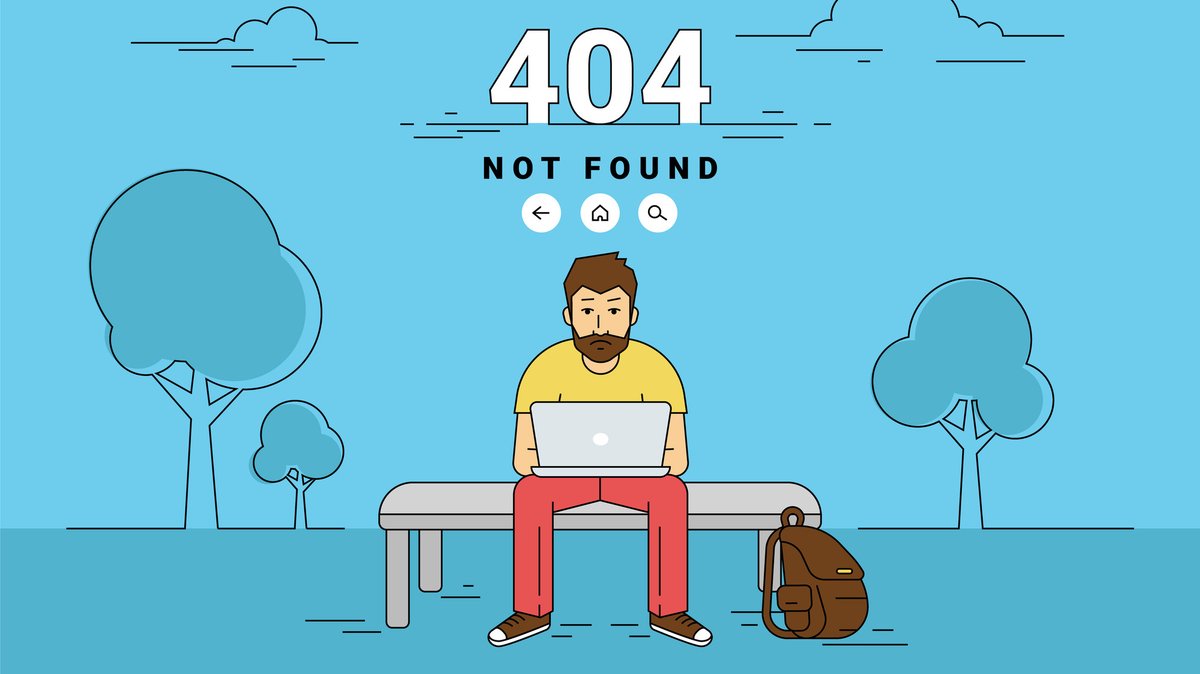В наше время многие из нас проводят большую часть своего времени в интернете. И хотя браузер Google Chrome является одним из самых популярных и надежных выборов, многие пользователи сталкиваются с проблемой, когда сайт не открывается. Это может быть довольно раздражающим и вызывать чувство беспомощности. Однако не отчаивайтесь! В этой статье мы рассмотрим несколько полезных советов и рекомендаций о том, как решить проблему с поиском, когда сайт не открывается в Chrome.
Первым шагом, который вы можете предпринять, — это проверить подключение к интернету. Убедитесь, что ваш компьютер, мобильное устройство или другое устройство, на котором вы пытаетесь открыть сайт, имеет надежное и стабильное подключение к интернету. Если вы используете Wi-Fi, проверьте, что вы подключены к сети и сигнал сильный. Если у вас проблемы с подключением, перезагрузите маршрутизатор и попробуйте снова.
Если ваше подключение к интернету в порядке, но сайт все равно не открывается, попробуйте очистить кэш и файлы cookie в Chrome. Кэш и файлы cookie могут иногда накапливаться и приводить к проблемам при открытии сайтов. Чтобы очистить кэш и файлы cookie, откройте Chrome, перейдите в меню настроек и выберите «История» или «Приватность и безопасность». Затем выберите «Очистить данные браузера» и убедитесь, что вы выбрали опции «Кэш» и «Файлы cookie». После этого нажмите «Очистить данные» и перезапустите Chrome.
Если предыдущие методы не сработали, попробуйте отключить расширения Chrome. Расширения могут иногда вмешиваться в работу браузера и вызывать проблемы с открытием сайтов. Чтобы отключить расширения, откройте Chrome, перейдите в меню настроек и выберите «Расширения». Затем найдите расширения, которые у вас установлены, и отключите их путем переключения соответствующей кнопки. Перезапустите Chrome и попробуйте открыть сайт снова. Если сайт открывается, это означает, что одно из расширений было причиной проблемы. Постепенно включайте расширения одно за другим, чтобы определить, какое из них вызывает проблему.
Надеемся, что эти советы помогут вам решить проблему с открытием сайта в Chrome. Если проблема не решена, возможно, стоит обратиться за помощью к специалистам или использовать альтернативные браузеры. Важно помнить, что проблемы с открытием сайтов могут быть вызваны разными факторами, и иногда решение может потребовать более глубокого анализа. Удачи вам в решении проблемы!
Не открывается сайт в Chrome: как решить проблему с поиском
1. Проверьте подключение к Интернету: Прежде всего, убедитесь, что у вас есть активное подключение к Интернету. Проверьте, что другие сайты открываются без проблем. Если проблема возникает только с одним конкретным сайтом, то проблема может быть на их стороне.
2. Очистите кэш и данные браузера: Накопление временных данных и кэша может привести к проблемам с открытием сайтов. Чтобы очистить кэш и данные браузера, откройте Chrome, нажмите на значок меню в верхнем правом углу и выберите «История». Затем нажмите «Очистить данные просмотра» и установите галочку рядом с «Кэш и файлы cookie». Нажмите кнопку «Очистить данные» для подтверждения.
3. Отключите расширения браузера: Иногда расширения, установленные в Chrome, могут вмешиваться в открытие сайтов. Попробуйте временно отключить все расширения и проверьте, открывается ли сайт без них. Если сайт открывается без проблем, значит одно из расширений было причиной проблемы. Включайте расширения по одному и проверяйте, пока не найдете виновника.
4. Проверьте наличие вирусов: Вредоносное программное обеспечение может стать причиной проблем с открытием сайтов. Убедитесь, что у вас установлена надежная антивирусная программа и выполните полное сканирование системы. Если вирусов обнаружено, удалите их и повторно проверьте открытие сайтов.
5. Проверьте настройки прокси: Некорректные настройки прокси-сервера могут помешать открытию сайтов. В Chrome, откройте меню, выберите «Настройки», затем прокрутите страницу до раздела «Дополнительно» и выберите «Открыть настройки прокси». В открывшемся окне выберите «Автоматически обнаружить настройки» или «Не использовать прокси» и нажмите «ОК».
Если ни один из вышеперечисленных методов не помог решить проблему, попробуйте обновить браузер Chrome до последней версии. Иногда новые обновления содержат исправления ошибок, которые могут помочь открыть проблемные сайты.
Важно помнить, что проблема с открытием сайта в Chrome может быть вызвана и другими факторами, такими как неправильные настройки на сайте или временные проблемы с сервером. В таком случае, помочь может только администрация сайта или услуги технической поддержки.
Надеемся, что эти рекомендации помогут вам решить проблемы с открытием сайтов в Chrome и продолжить комфортное пользование браузером.
Возможные причины
Если вы не можете открыть сайт в браузере Google Chrome, причина может быть связана с различными факторами. Вот некоторые возможные причины:
| 1 | Проблемы с сетевым подключением |
| 2 | Проблемы с DNS-сервером |
| 3 | Неправильные настройки прокси-сервера |
| 4 | Вредоносное программное обеспечение или антивирусные программы |
| 5 | Проблемы с файрволом |
| 6 | Неправильные настройки браузера |
Перед тем, как приступать к решению проблемы, следует убедиться, что у вас стабильное сетевое подключение и попробовать открыть сайт в другом браузере или на другом устройстве, чтобы исключить возможные проблемы с сервером или сайтом.
Нет доступа к интернету
Проблема с доступом к интернету может возникнуть по разным причинам. Если вы столкнулись с этой проблемой, вот несколько возможных решений, которые могут помочь:
| 1. Проверьте подключение к Wi-Fi Убедитесь, что ваше устройство подключено к рабочей сети Wi-Fi. Попробуйте перезагрузить роутер и снова подключиться к сети. |
| 2. Проверьте наличие сигнала Если вы подключены к Wi-Fi, но все равно не можете получить доступ к интернету, убедитесь, что у вас есть сигнал соединения. Может понадобиться переместиться ближе к роутеру или перезагрузить устройство. |
| 3. Отключите VPN или прокси-сервер Если вы используете VPN или прокси-сервер, попробуйте временно отключить их. Иногда они могут блокировать доступ к определенным сайтам. |
| 4. Проверьте настройки брандмауэра Возможно, ваш брандмауэр блокирует доступ к интернету. Убедитесь, что правила брандмауэра не блокируют Chrome или другие браузеры. |
| 5. Очистите кэш и файлы cookie Попробуйте очистить кэш и файлы cookie в Chrome. Иногда накопленные файлы могут препятствовать доступу к определенным сайтам. |
Если ни одно из перечисленных выше решений не помогло, возможно, вам стоит обратиться к вашему интернет-провайдеру для дополнительной помощи.
Проблемы с браузером
Когда пользователи сталкиваются с проблемами открытия сайтов в Chrome, это может быть вызвано различными причинами. Ниже приведены некоторые распространенные проблемы, с которыми пользователи могут столкнуться:
- Отсутствие подключения к Интернету. Проверьте свое подключение к Интернету, чтобы убедиться, что проблема не связана с отсутствием доступа к сети.
- Неправильно введенный адрес сайта. Убедитесь, что вы правильно ввели адрес сайта и что он не содержит опечаток или ошибок.
- Наличие блокирующего ПО или расширений. Иногда установленное на компьютере программное обеспечение или установленные расширения могут блокировать доступ к определенным сайтам. Проверьте свои настройки браузера и отключите любые блокирующие расширения или ПО.
- Неактуальная версия браузера. Убедитесь, что вы используете последнюю версию браузера Chrome, так как устаревшие версии могут иметь проблемы с открытием некоторых сайтов.
- Проблемы с кэшем и файлами cookie. Попробуйте очистить кэш и файлы cookie браузера Chrome, так как накопление этих данных может привести к проблемам с открытием сайтов.
Если вы продолжаете сталкиваться с проблемой открытия сайта в Chrome, рекомендуется обратиться за поддержкой к поставщику интернет-услуг или к команде поддержки Chrome для получения дальнейшей помощи.
Блокировка сайта посредником
Если вы столкнулись с блокировкой сайта в Google Chrome, то сначала проверьте, открыт ли доступ к этому сайту из других браузеров или устройств. Если доступ есть, то значит проблема скорее всего связана с Chrome или его настройками.
Один из способов обойти блокировку – использовать VPN-сервис. VPN (виртуальная частная сеть) позволяет обойти ограничения и маскировать ваш IP-адрес, делая таким образом невозможной идентификацию и блокировку ваших действий в интернете.
Если вы не хотите устанавливать VPN-сервис или настройки безопасности не позволяют делать это, попробуйте обратиться к администратору сети или провайдеру интернет-услуг для решения проблемы доступа к заблокированному сайту. Они могут помочь вам разобраться с причиной блокировки и предложить возможные решения.
Как решить проблему
Если сайт не открывается в Google Chrome, возможно, есть несколько причин такой проблемы. Вот несколько рекомендаций, как ее решить:
- Проверьте подключение к Интернету — убедитесь, что вы подключены к сети Wi-Fi или имеете активное подключение к Интернету. Если подключение нормальное, перезапустите ваш роутер и модем, возможно, это поможет.
- Проверьте своего антивируса или брандмауэр — иногда антивирусные программы могут блокировать доступ к определенным сайтам. Попробуйте временно отключить антивирус или брандмауэр, чтобы проверить, открывается ли сайт.
- Очистите кэш браузера — иногда неправильно сохраненные файлы кэша могут привести к проблемам с открытием сайтов. В Chrome вы можете очистить кэш, перейдя в меню «Настроить и управлять Google Chrome» и выбрав «Очистить данные просмотра».
- Проверьте расширения — некоторые расширения для браузера могут быть причиной проблем с открытием сайтов. Попробуйте временно отключить все расширения и проверить, открывается ли сайт. Если сайт открывается после отключения расширений, включайте их по одному, чтобы найти конкретное расширение, вызывающее проблему.
- Обновите браузер — иногда проблемы с открытием сайтов могут быть связаны с устаревшей версией браузера. Убедитесь, что у вас установлена последняя версия Google Chrome или попробуйте переустановить браузер с официального сайта.
Если ни одно из вышеперечисленного не помогло, возможно, проблема с открытием сайта связана с самим сайтом, его сервером или другими внешними факторами. Попробуйте открыть сайт в другом браузере или на другом устройстве, чтобы проверить, возникают ли те же проблемы.
Проверьте подключение к интернету
Если вы используете Wi-Fi, убедитесь, что вы находитесь в зоне покрытия и что сигнал достаточно сильный. Вы также можете попробовать перезагрузить маршрутизатор или модем, чтобы исправить возможные проблемы с подключением.
В случае использования проводного соединения, проверьте, что все кабели правильно подключены и не повреждены. Попробуйте подключить ваш компьютер к другому порту роутера или модема.
После проверки подключения к интернету, попробуйте открыть другой веб-сайт в Chrome, чтобы убедиться, что проблема не связана именно с конкретным сайтом. Если проблема продолжается, перейдите к следующему шагу в решении проблемы.
Очистите кэш браузера и перезапустите Chrome
Чтобы очистить кэш в Chrome, следуйте этим простым шагам:
- Откройте браузер Chrome и нажмите на иконку с тремя точками в верхнем правом углу экрана.
- В выпадающем меню выберите «Настройки».
- Прокрутите вниз и нажмите на «Дополнительные» для отображения дополнительных настроек.
- В разделе «Конфиденциальность и безопасность» выберите «Очистить данные просмотра».
- Установите флажки рядом с «Файлы cookie и другие данные сайтов» и «Картинки и файлы из кэша» (вы также можете выбрать другие пункты, если необходимо).
- Нажмите на кнопку «Очистить данные» для начала процесса очистки кэша. Подождите несколько секунд, пока процесс завершится.
После того как кэш будет очищен, рекомендуется перезапустить браузер Chrome. Для этого просто закройте все окна браузера, а затем откройте его снова. Попробуйте открыть сайт, который ранее вызывал проблемы, и проверьте, работает ли он теперь корректно.
Если проблема с открытием сайта все еще не решена, можно попробовать и другие методы, описанные в данной статье. Тем не менее, очистка кэша и перезапуск Chrome являются одними из наиболее распространенных и эффективных способов решения проблем с поиском в браузере.